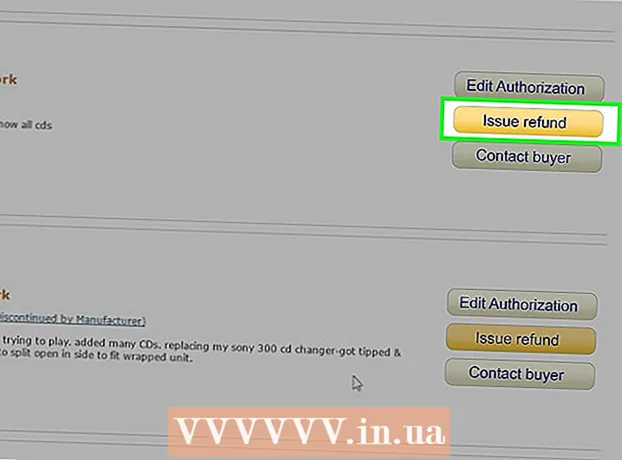Аўтар:
Judy Howell
Дата Стварэння:
25 Ліпень 2021
Дата Абнаўлення:
1 Ліпень 2024

Задаволены
- Крок
- Спосаб 1 з 2: Патрабуйце выдалення ўліковага запісу
- Спосаб 2 з 2: Выдаліце асабістую інфармацыю
- Парады
- Папярэджанні
Калі вы вырашылі адмяніць уліковы запіс Skype, але не ведаеце, як гэта зрабіць, вы ўбачыце, што Skype не палегчыў пошук адказу. Чытайце, як гэта зрабіць тут.
Крок
Спосаб 1 з 2: Патрабуйце выдалення ўліковага запісу
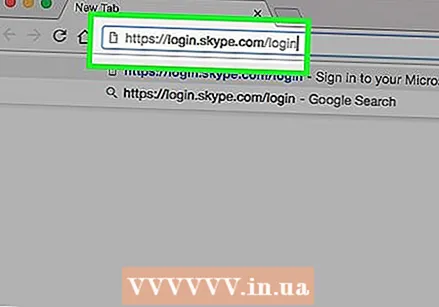 Наведайце старонку падтрымкі Skype. На жаль, Skype не прапануе асабістую падтрымку на галандскай мове. Націсніце тут, каб перайсці ў службу падтрымкі кліентаў на англійскай мове. Толькі такім чынам вы можаце цалкам выдаліць уліковы запіс. Вы таксама можаце пайсці сюды, калі хочаце паведаміць аб махлярстве.
Наведайце старонку падтрымкі Skype. На жаль, Skype не прапануе асабістую падтрымку на галандскай мове. Націсніце тут, каб перайсці ў службу падтрымкі кліентаў на англійскай мове. Толькі такім чынам вы можаце цалкам выдаліць уліковы запіс. Вы таксама можаце пайсці сюды, калі хочаце паведаміць аб махлярстве. 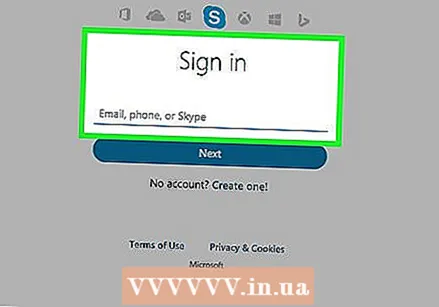 Увайсці. Увядзіце імя карыстальніка і пароль, каб увайсці на сайт падтрымкі кліентаў. Калі вы не памятаеце свой пароль, вярніцеся да экрана ўваходу і націсніце "Забылі пароль?" ніжэй поля пароля.
Увайсці. Увядзіце імя карыстальніка і пароль, каб увайсці на сайт падтрымкі кліентаў. Калі вы не памятаеце свой пароль, вярніцеся да экрана ўваходу і націсніце "Забылі пароль?" ніжэй поля пароля. - Калі хтосьці скраў ваш уліковы запіс, і вы больш не можаце ўвайсці, выканайце наступныя інструкцыі, каб уліковы запіс быў адключаны. Пасля гэтага вы можаце запоўніць форму аднаўлення ўліковага запісу, каб аднавіць доступ да свайго адключанага ўліковага запісу.
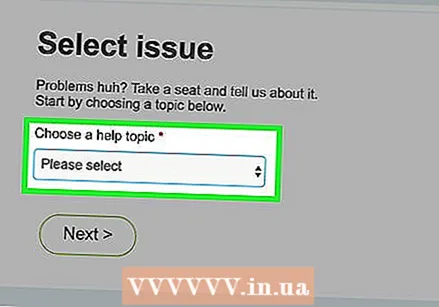 Выберыце тэму даведкі. Пасля ўваходу вас спытаюць, з чым вам патрэбна дапамога. Выберыце тэму, якая найбольш адпавядае вашай праблеме. Для запытаў на выдаленне ўліковага запісу вы, верагодна, абярэце адну з наступных катэгорый:
Выберыце тэму даведкі. Пасля ўваходу вас спытаюць, з чым вам патрэбна дапамога. Выберыце тэму, якая найбольш адпавядае вашай праблеме. Для запытаў на выдаленне ўліковага запісу вы, верагодна, абярэце адну з наступных катэгорый: - Уліковы запіс і пароль → Выдаліць уліковы запіс
- Бяспека і прыватнасць → Махлярства з асабістымі дадзенымі
- Бяспека і прыватнасць → Паведамленне пра махлярскія дзеянні
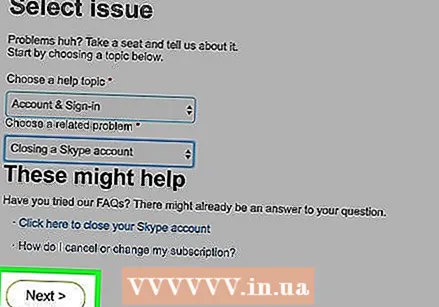 Націсніце на "наступны". Цяпер з'явяцца некалькі спасылак на часта задаюць пытанні, але яны, верагодна, не дапамогуць вам, калі вы не шукаеце рашэнні для канкрэтных праблем бяспекі. Націсніце "Далей", каб выбраць адзін з лепшых варыянтаў.
Націсніце на "наступны". Цяпер з'явяцца некалькі спасылак на часта задаюць пытанні, але яны, верагодна, не дапамогуць вам, калі вы не шукаеце рашэнні для канкрэтных праблем бяспекі. Націсніце "Далей", каб выбраць адзін з лепшых варыянтаў. 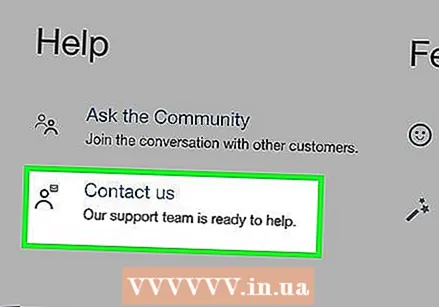 Абярыце "Падтрымка тэкставага чата". Націсніце Падтрымка тэкставага чата, каб адкрыць новае акно і пагутарыць з прадстаўніком даведачнай службы. Папытаеце іх выдаліць ваш уліковы запіс і паведаміце, чаму. Як толькі вы дабярэцеся да супрацоўніка, гэта ўсяго некалькі хвілін.
Абярыце "Падтрымка тэкставага чата". Націсніце Падтрымка тэкставага чата, каб адкрыць новае акно і пагутарыць з прадстаўніком даведачнай службы. Папытаеце іх выдаліць ваш уліковы запіс і паведаміце, чаму. Як толькі вы дабярэцеся да супрацоўніка, гэта ўсяго некалькі хвілін. - На назаўсёды выдаленне вашага ўліковага запісу можа заняць да 2 тыдняў. Карысна, калі вы ўжо выдалілі вашыя асабістыя дадзеныя са свайго ўліковага запісу спосабам, апісаным ніжэй.
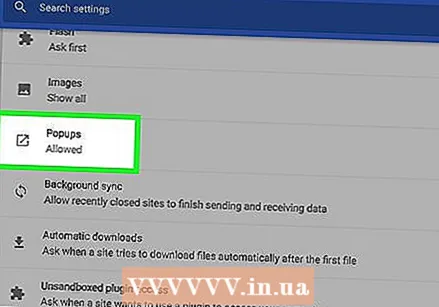 Выпраўце любыя праблемы. Сайт Skype вядомы пэўнымі праблемамі. Калі вы атрымліваеце паведамленне пра памылку альбо акно чата не з'яўляецца, паспрабуйце наступныя рашэнні:
Выпраўце любыя праблемы. Сайт Skype вядомы пэўнымі праблемамі. Калі вы атрымліваеце паведамленне пра памылку альбо акно чата не з'яўляецца, паспрабуйце наступныя рашэнні: - Пераканайцеся, што ваш браўзэр дазваляе ўсплывальныя вокны.
- Паспрабуйце выбраць іншую тэму даведкі (напрыклад, "Бяспека і прыватнасць" замест "Уліковы запіс і пароль").
- Паспрабуйце іншы браўзэр, напрыклад, Firefox ці Opera.
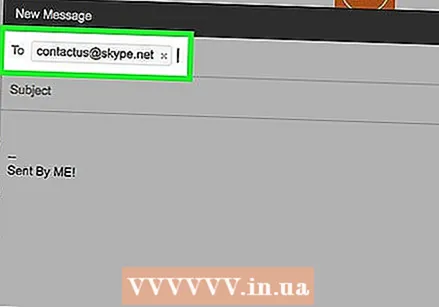 Звяжыцеся са службай падтрымкі кліентаў іншымі спосабамі. Калі вы не можаце атрымаць патрэбную дапамогу праз чаты, вы можаце звязацца са Skype па электроннай пошце ([email protected]) альбо запоўніўшы гэтую форму. Адказ Skype можа заняць да 24 гадзін.
Звяжыцеся са службай падтрымкі кліентаў іншымі спосабамі. Калі вы не можаце атрымаць патрэбную дапамогу праз чаты, вы можаце звязацца са Skype па электроннай пошце ([email protected]) альбо запоўніўшы гэтую форму. Адказ Skype можа заняць да 24 гадзін.
Спосаб 2 з 2: Выдаліце асабістую інфармацыю
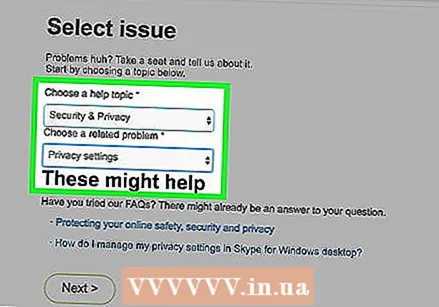 Выкарыстоўвайце гэты спосаб для хуткага выдалення асабістай інфармацыі. Вы не выдаліце свой уліковы запіс, гэта не зменіць ваша імя Skype, але вы выдаліце сваё імя, дату нараджэння і іншыя асабістыя дадзеныя.
Выкарыстоўвайце гэты спосаб для хуткага выдалення асабістай інфармацыі. Вы не выдаліце свой уліковы запіс, гэта не зменіць ваша імя Skype, але вы выдаліце сваё імя, дату нараджэння і іншыя асабістыя дадзеныя.  Запусціце Skype. Увайдзіце з вашым імем карыстальніка і паролем.
Запусціце Skype. Увайдзіце з вашым імем карыстальніка і паролем.  Прагледзець свой профіль.
Прагледзець свой профіль.- У Windows націсніце ў радку меню Skype -> Профіль -> Зменіце свой профіль.
- У Linux вы націскаеце Імя Skype і выберыце свой Змяніць профіль.
- На Mac націсніце Архіў -> Змяніць профіль.
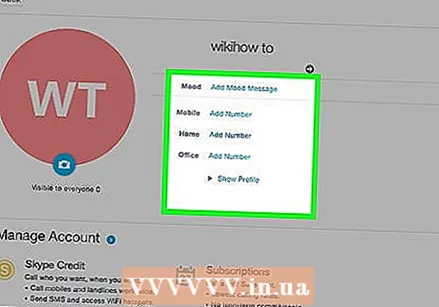 Выдаліць усю асабістую інфармацыю. Выдаліце сваё імя, фота, нумар тэлефона і адрасы электроннай пошты
Выдаліць усю асабістую інфармацыю. Выдаліце сваё імя, фота, нумар тэлефона і адрасы электроннай пошты 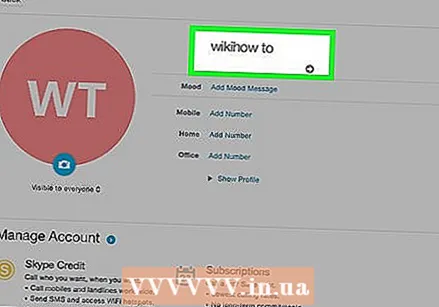 Засталося толькі ваша імя Skype. Калі вы выдалілі свае асабістыя дадзеныя, будзе толькі імя Skype. Але людзі ўсё яшчэ могуць знайсці і звязацца з вамі на аснове імя Skype.
Засталося толькі ваша імя Skype. Калі вы выдалілі свае асабістыя дадзеныя, будзе толькі імя Skype. Але людзі ўсё яшчэ могуць знайсці і звязацца з вамі на аснове імя Skype. - Заўвага: вы не можаце выдаліць дату нараджэння. Усталюйце дату датай без сэнсу, як паказана вышэй.
- Заўвага: Калі хтосьці прыняў ваш запыт на кантакт, вы не можаце выдаліць свой уліковы запіс з яго спісу кантактаў. Гэта могуць зрабіць толькі яны.
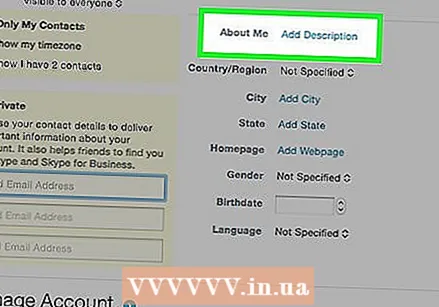 Пакіньце паведамленне пра стан. Калі вы абменьваеце гэты ўліковы запіс на новы, пакіньце паведамленне з новым імем Skype, каб людзі маглі лёгка знайсці вас зноў.
Пакіньце паведамленне пра стан. Калі вы абменьваеце гэты ўліковы запіс на новы, пакіньце паведамленне з новым імем Skype, каб людзі маглі лёгка знайсці вас зноў. - Калі вы цалкам адмовіцеся ад Skype, вы можаце пакінуць паведамленне аб тым, што вы больш не актыўныя ў Skype.
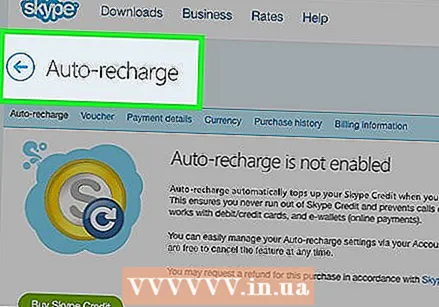 Адключыць аўтаматычнае абнаўленне. Калі ваш баланс папаўняецца аўтаматычна, вы павінны змяніць гэта зараз, каб пазбегнуць налічэння сродкаў на ваш рахунак у будучыні.
Адключыць аўтаматычнае абнаўленне. Калі ваш баланс папаўняецца аўтаматычна, вы павінны змяніць гэта зараз, каб пазбегнуць налічэння сродкаў на ваш рахунак у будучыні. - Перайдзіце ў налады аплаты і націсніце на спасылку "спіс плацяжоў". Цяпер вы трапіце на старонку аўтаматычнага папаўнення.
- Націсніце на спасылку, якая адключае аўтаматычнае абнаўленне.
 Калі ласка, звяжыцеся са службай падтрымкі. Калі ў вас усё яшчэ ёсць адкрытыя крэдыты або падпіскі, вы можаце запытаць вяртанне сродкаў са Skype.
Калі ласка, звяжыцеся са службай падтрымкі. Калі ў вас усё яшчэ ёсць адкрытыя крэдыты або падпіскі, вы можаце запытаць вяртанне сродкаў са Skype.
Парады
- Skype не прадастаўляе кліентам тэлефонную падтрымку.
- Падтрымка ў чаце цяпер даступная ўсім карыстальнікам Skype, а не толькі кліентам, якія плацяць.
Папярэджанні
- Skype можа спытаць, ці хочаце вы перайсці на форум супольнасці па дапамогу. Калі ласка, ігнаруйце гэта паведамленне, мадэратары на форуме не могуць выдаляць уліковыя запісы.